移动操作方式
阅读
2025-08-14更新
最新编辑:hjbjhv
阅读:
更新日期:2025-08-14
最新编辑:hjbjhv
手机版本的游戏有很多操作方式可选择,都是只有手机版本才有。包括通过触屏的方式移动以及虚拟操作杆。
操作方式的类型可以在菜单中的选项页 ![]() 自行设置。
自行设置。
在选项菜单中有一个下拉选项,可选择以下不同的操作方案。
触屏移动 & 自动攻击
这是默认 的操作方式。
- 触屏移动 - 触摸屏幕的任何地方,你的人物会移动到你触摸的地方。触碰物品以激活。触碰石头、树木、树桩,、大圆石等将自动切换到正确的工具以使用。
- 自动攻击 - 当在矿井 中选中武器(例如剑,匕首,棍棒)时会自动面对攻击范围内的怪物并自动进行攻击。你可以触碰其他地方进行移动,但你不能在攻击过程中移动。
触屏移动 & 攻击摇杆
使用触屏移动操作人物移动。
当选中武器时,一个摇杆会出现在右下角。操控摇杆朝上/下/左/右来控制面对和武器挥舞的方向。
虚拟摇杆 & 2个按键
触摸屏幕左半部分的任何位置为摇杆中心。拖动你的手指向上/下/左/右使你的人物移动。
- A 键 (
 ) - 从屏幕右下角朝里200像素内为按键‘查看或操作’(电脑版鼠标右键)。
) - 从屏幕右下角朝里200像素内为按键‘查看或操作’(电脑版鼠标右键)。 - X 键 (
 ) - 从A键范围外朝里200像素内为按键‘使用选中工具’ (电脑版鼠标左键)。玩家可按住这个键来重复使用工具/武器的动作。
) - 从A键范围外朝里200像素内为按键‘使用选中工具’ (电脑版鼠标左键)。玩家可按住这个键来重复使用工具/武器的动作。
虚拟摇杆 & 1个按键
触摸屏幕左半部分的任何位置为摇杆中心。拖动你的手指向上/下/左/右使你的人物移动。
- X 键 (
 ) - 触摸屏幕右半部分并在0.25秒内松开,可触发‘使用选中工具’键 (电脑版鼠标左键)。
) - 触摸屏幕右半部分并在0.25秒内松开,可触发‘使用选中工具’键 (电脑版鼠标左键)。 - A 键 (
 ) - 触摸屏幕右半部分并按住至少0.25秒,可触发‘查看或操作’键 (电脑版鼠标右键)。
) - 触摸屏幕右半部分并按住至少0.25秒,可触发‘查看或操作’键 (电脑版鼠标右键)。
触屏移动 & 摇杆 & 按键
触屏移动在你触碰除了摇杆和按键以外的位置依然可以使用。
触屏移动 & (摇杆 & 按键 (武器))
与以上的触屏移动+摇杆&按键相同,但只有在当武器(例如剑、匕首、棍棒)被选中时摇杆和按键才会显示。
触屏移动 & 摇杆 & (按键)
与触屏移动+摇杆&按键相同,但只有在武器被选中时按键才会显示。
触屏移动 & 摇杆
触屏移动和摇杆都用于移动,无按键。
显示操作方式切换按键
![]()
当启用此选项时,屏幕左上方会显示此切换按键。
- 当切换按键开启,操作方式即为你从下拉栏中所选的方式。
- 当切换按键关闭,操作方式则为默认的触屏移动&自动攻击。
历史
- 移动端1.04:加入了扩展控制选项。


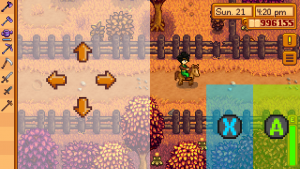
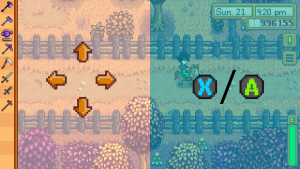



 沪公网安备 31011002002714 号
沪公网安备 31011002002714 号